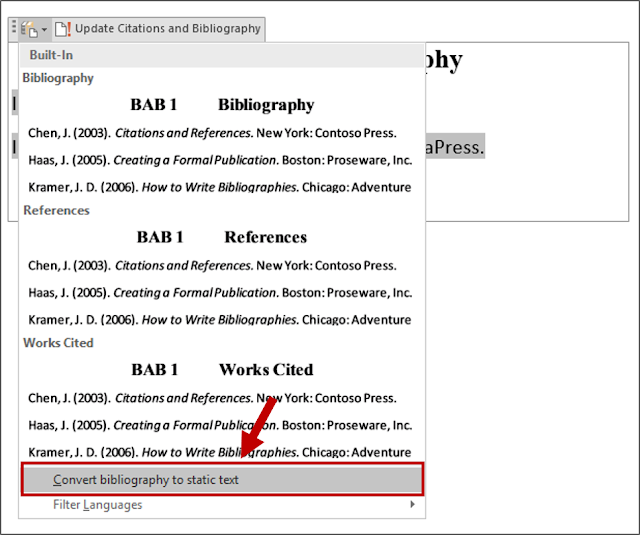DAFTAR ISI
Membuat Source
🔴 Caranya :
1. Klik tab Referensi ⇛ di grup Citations & Bibliography ⇛ Pilih Style referensi yang akan kamu gunakan.

Secara default Style yang digunakan adalah APA. Kamu dapat mengubahnya sesuai keinginan.

2. Di grup Citations & Bibliography ⇛ klik Insert Citation ⇛ lalu klik Add New Source. Atau cara lain Di grup Citations & Bibliography ⇛ klik Manage Source ⇛ lalu di kotak dialog Manage Source ⇛ klik New.
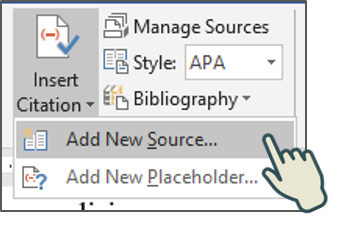
3. Di kotak dialog Create Source, kamu bisa mensetting sesuai keinginan, kamu juga bisa mencontreng Show All Bibliography Untuk menambahkan informasi lebih lengkap ⇛ lalu klik OK:

4. Untuk menampilkan Source yang telah dibuat ⇛ Klik Insert Citation ⇛ Pilih Nama Source yang dibuat barusan. Maka akan tampil seperti gambar berikut.

Membuat Source Placeholder
🔴 Caranya :
1. Klik tab Referensi, di grup Citations & Bibliography ⇛ klik Insert Citation ⇛ lalu klik Add New Placeholder.

2. Di kotak dialog Placeholder Name, masukkan nama pendek (nama untuk placeholder tidak bisa menggunakan spasi) ⇛ dan kemudian klik OK.

3. Tampilan Placeholder yang telah dibuat.

Meng-Update sumber Placeholder
🔴 Caranya :
1. Klik tab References ⇛ Di grup Citations & Bibliography ⇛ klik Manage Sources.

2. Akan tampil kotak dialog Source Manager ⇛ klik sumber placeholder (ditunjukkan dengan tanda tanya) ⇛ lalu klik Edit.

3. Di kotak dialog Edit Source ⇛ masukkan informasi yang dibutuhkan ⇛ lalu klik OK.

4. Tampilan akhir Update Source Placeholder.

Mengutip Sebuah Sumber
🔴 Caranya :
1. Posisikan kursor setelah konten yang ingin kamu kutip sumbernya.

2. Klik References ⇛ Di grup Citations & Bibliography ⇛ klik Insert Citation ⇛ lalu klik sumber yang telah dibuat.

Mentukan Gaya Bibliografi
🔴 Caranya :
1). Klik tab References ⇛ di grup Citations & Bibliography ⇛ klik Style yang ingin kamu gunakan.

Catatan : Dengan mengubah Style bibliografi maka daftar sumber yang sudah dimasukkan dalam dokumen akan berubah juga.
Membuat Bibliografi (Daftar Pustaka)
🔴 Caranya :
1. Klik tab References ⇛ di grup Citations & Bibliography ⇛ klik tombol Bibliography.
2. Di dalam Bibliografi Built-In Terdapat 3 jenis yaitu :
- Bibliography = Bibliografi/ Daftar Pustaka
- References = Referensi
- Works Cites = Karya dikutip
Pilih sesuain yang kamu inginkan.

Atau cara lain kamu bisa ke menu Bibliography ⇛ Klik Insert Bibliography. Hasilnya seperti gambar berikut :

Meng-Update Bibliografi
🔴 Caranya :
1). Klik di bidang Bibliography ⇛ lalu klik tombol Update Citations and Bibliography.

2). Hasil Before dan After Update Blibliography

Catatan :
Perlu diketahui bahwa, jika kamu menggunakan perintah Insert Bibliography untuk mengkompilasi daftar sumber dan ketika kamu mengklik dibidang tersebut, maka tombol Update Citations and Bibliography tidak akan muncul.
Perlu diketahui bahwa, jika kamu menggunakan perintah Insert Bibliography untuk mengkompilasi daftar sumber dan ketika kamu mengklik dibidang tersebut, maka tombol Update Citations and Bibliography tidak akan muncul.
Konversi Bibliografi ke Teks
🔴 Caranya :
- Klik bidang Bibliography ⇛ klik tombol Bibliography yang muncul di atas bidang ⇛ kemudian klik Convert bibliography to static text.